Heaven

Support/Moderatorin

Dabei seit: 02.12.2003
Beiträge: 4.014
Herkunft: Nürnberg
 |
|
 Secunia PSI 2.0 in der Praxis Secunia PSI 2.0 in der Praxis |
     |

Einleitung
Wenn wir von aktuell gehaltenen Systemen sprechen, denken wir in erster Linie an Windows Patches, Servicepacks, Treiber, sowie das tägliche Update des Virenscanners. Aber nicht nur die Aktualität des Systems im Allgemeinen und der gängigsten Dienstprogramme ist wichtig, auch veraltete Software stellt Sicherheitslücken dar. Und wer von uns ist schon ohne entsprechende Hilfsmittel in der Lage, präzise zu bestimmen, welche Programme sich auf unseren Rechnern tummeln und vor allem wie lange deren letzte Aktualisierung her ist? Ganz zu schweigen vom nötigen Zeitaufwand, sich auf Herstellerwebsites regelmäßig zu informieren und die Programmupdates zu suchen.
Nun wäre es wünschenswert, wenn es ein kleines Tool gäbe, welches uns dabei helfen könnte. Microsoft hat zwar angekündigt, diese Funktionalität zur Verfügung stellen zu wollen, schafft es aber seit Jahren nicht, externe Programme in ihre Updates einzubinden. Bei Linux ist dies beispielsweise besser gelöst.
Die Firma Secunia jedoch bietet den kostenlosen Personal Software Inspector (PSI) an, welcher ein Softwareinventar unseres Rechners anfertigt und für updatewürdige Programme auch gleich die passende Aktualisierung sucht. Was das Programm genau kann und ob es sich im Praxistest bewährt, sehen wir uns im Folgenden einmal genauer an, viel Spaß beim Lesen...
System- und sonstige Voraussetzungen
Betriebssystem (jeweils 32bit und 64bit):
- Microsoft Windows 7
- Microsoft Windows Vista SP 1 und neuer
- Microsoft Windows XP - SP 3
- Administratorrechte
- Internetverbindung
- Aktuellste Version von Microsoft Update (zu überprüfen bzw zu aktualisieren hier
)
Installation
Wir laden uns das Programm beim Hersteller
herunter und starten mit der Datei PSISetup.exe die Installation. Wir akzeptieren die Lizenzvereinbarung und das Setup präsentiert uns zwei Optionen zum Updateverhalten:

Nachdem seine gewünschte Funktion darin besteht, uns das manuelle Patchen abzunehmen, empfiehlt sich natürlich der Punkt Enable Auto-Updates. Jedoch soll das Tool nicht unbedingt ungefragt mit der Installation der Updates beginnen, daher wählen wir auch noch Require user-interaction before each Auto-Update aus. Somit wissen wir zwar, dass ein Update ansteht, starten es aber letztlich von Hand, was uns die Möglichkeit gibt, das Ganze nochmals zu überprüfen.
Wir klicken auf Next und bekommen gleich die nächste Abfrage präsentiert. Secunia PSI bringt ein Tray Icon mit, welches uns mit Informationen zur Aktualität des Systems versorgt und auch Details der zuletzt installierten oder deinstallierten Programme listet. Wir wählen also Show full change informations in tray icon notifications und klicken auf Next.

Der Rest des Installationsvorgangs sollte uns nicht vor größere Herausforderungen stellen. Anschließend werden wir gefragt, ob wir die Software gleich starten möchten, was wir natürlich tun.

Überblick über die Funktionen und Anzeigen
Die Startseite von Secunia PSI ist das Dashboard, welches einen Überblick über den Softwarestand unseres Rechners bietet.

Der wichtigste Indikator ist der Secunia System Score, bei 100% ist jegliche installierte Software aktuell.
Unter Quick Summary könnten wir uns für die Secunia Community anmelden, für die Funktionalität des Programms ist dies allerdings nicht nötig. Es gibt weiterhin Informationen zum zuletzt stattgefundenen Scan (Last Scan), zur Secunia CSI Integration, welche bei uns deaktiviert ist - diese ist nur für Firmenrechner relevant, denn das Patchmanagement ist auch im "großen Stil" erhältlich. Anschließend erfahren wir, ob die Auto-Updates aktiviert sind; und wie viele Auto-Updates und wann sie durchgeführt wurden (Auto-Updates History).
Weiter unten, bei Your PC wird uns nochmal der Secunia System Score angezeigt, sowie auch ein Vergleich mit dem Stand der letzten Woche. Außerdem werden die überwachten Programme noch mit ihrem jeweiligen Status aufgelistet.
Insecure: Hier sind Patches verfügbar.
End-of-Life: Ältere Software, die nicht mehr weiterentwickelt wird, und für welche es auch keine Aktualisierungen mehr gibt.
Patched: Die Anzahl der Programme auf aktuellem Stand.
Auf der rechten Seite sehen wir unter Compared to... einen Vergleich unseres Systems mit anderen Nutzern am jeweiligen Standort. Dieser wird durch den Einwahlknotenpunkt des Internetzugangs bestimmt.
Als Softwareentwickler hat man unter Put your stamp on the Secunia PSI 2.0 auch die Möglichkeit, zur Weiterentwicklung des Programms beizutragen.
Zuletzt gibt es noch zwei Grafiken zum Verlauf unseres System Scores und der allgemein verfügbaren Patches während der letzten Monate. Diese entwickeln sich, je länger man Secunia PSI nutzt.
Widmen wir uns nun dem Punkt Scan Results.

Uns wird eine Liste aller auf unserem Rechner installierter Software angezeigt - und auch deren Updatezustand. Wir können die Pluszeichen öffnen, um genau zu sehen, wo die Programmdateien abgelegt sind. Der Program State informiert uns mit Insecure bzw Secure darüber, ob eine Software aktuell ist oder nicht - und im letzteren Fall ein Sicherheitsrisiko darstellen kann. Der Grad der errechneten Bedrohung (Thread Rating), sowie die erkannte Version (Detected Version) sind ebenfalls ersichtlich. Über den Punkt Install Solution werden wir letztlich durch den Updatevorgang des Pakets geführt.
Nun sehen wir uns die nächste Seite, Secure Browsing, an.

Hier gibt es die obligatorischen Sicherheitstipps, anschließend werden die installierten Browser und ggf ihre Sicherheitslücken angezeigt. Letztere lassen sich oft noch nicht beheben, dies wird durch die Information Unpatched, no vendor solution deutlich. Hier bleibt uns also nur das schon altbekannte "Augen auf im Internet: Virenscanner, Firewall und Brain 2.0 nicht vergessen".
Bevor wir uns nun an das Scannen unseres Rechners machen, sehen wir uns noch die Configuration an.

Unter dem Reiter PSI Settings gibt es die wichtigsten Einstellungen auf einen Blick:
- Start the Secunia PSI on boot: Startet Secunia PSI beim Booten und ermöglicht, dass uns das Tool darauf aufmerksam macht, wenn Patches für installierte Programme verfügbar sind.
- Enable program monitoring: Hiermit überwacht Secunia PSI die Installation und Deinstallation von Programmen auf unserem Rechner. Diese Funktionalität setzt voraus, dass das Tool beim Rechnerstart mit hochläuft.
- Enable automatic program updates: Secunia PSI kümmert sich darum, dass Patches für veraltete Programme im Hintergrund geladen und installiert werden, sofern dies möglich ist.
- Prompt before running automatic program updates: Das Tool fragt nach, ob wir die bereitstehenden Patches installieren möchten.
- Enable "Secure Browsing" Page: Hiermit kann man die "Secure Browsing" Seite an- oder abschalten.
- Show detailed program changes: Hier stellen wir das Verhalten des Tray Icon ein, so wie bei der Installation schon erwähnt.
- Create Log File: Secunia PSI kann ebenfalls ein Logfile seiner Arbeit erstellen, jedoch wird diese Einstellung bei jedem Neustart des Tools zurück gesetzt.
Wir empfehlen als Standardeinstellung alle Punkte anzuhaken und Create Log File ggf. bei Bedarf mit einzuschalten.
Unter dem Reiter Ignore Rules kann man mit einem Klick auf Create Ignore Rule diverse Pfade von einem Scan durch Secunia PSI ausschließen. Dies empfiehlt sich z. B. für Programme, die den End-of-Life-Status besitzen, sofern man sie trotzdem weiter verwendet.

Unter dem Reiter Drives werden uns alle Laufwerke unseres Rechners angezeigt, wir wählen die aus, auf welchen sich installierte Software befindet.

Zuletzt besitzt Secunia PSI auch eine API, Programmierschnittstelle, welche wir über den letzten Reiter erreichen.
Des Weiteren gibt es im Menü Configuration noch die Möglichkeit, sich für die Secunia Community anzumelden. Die Funktion Integrate with Secunia CSI ist für uns als Privatanwender nicht relevant.


Scan und Update
Nachdem wir unser Tool nun passend eingestellt haben, gehen wir zum Punkt Scan, klicken auf Start Scan und Secunia PSI legt los.

Sobald der Scan beendet ist, meldet sich das Tray Icon mit einer Übersicht.

Im Programm können wir dann über die angezeigten Buttons zum Dashboard gehen oder uns die Scan Results anzeigen lassen.
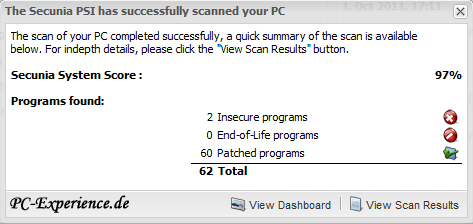
Wir wählen View Scan Results...

... und sehen, dass dem Testrechner zwei Microsoft Visual C++ Patches fehlen. Install Solution schlägt hierfür Microsoft Update vor. Der sich darunter verbergende Link öffnet das Windows Update Fenster.
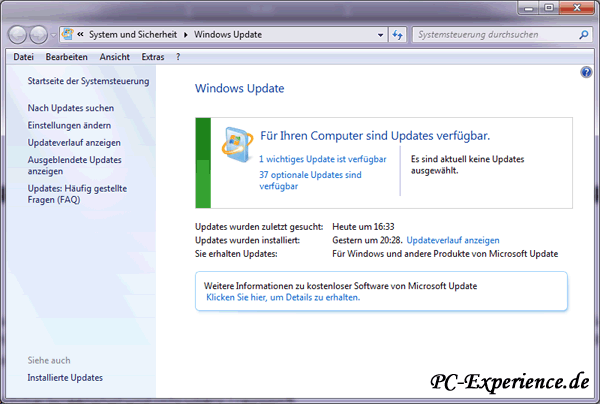
Hiermit führen wir dann das Update durch. Handelte es sich nun z. B. um den Adobe Flash Player, würden wir vom angebotenen Link direkt zum Download des Patch geführt, welchen wir dann wie gewohnt auf unserem Rechner installieren können.
Nach dem durchgeführten Update zeigt uns ein erneuter Scan von Secunia PSI an, dass unser Rechner nun einen System Score von 100% besitzt - und somit als aktuell und sicher eingestuft wird.
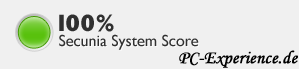
Weiterführende Informationen unter den Scan Results
Wenn wir uns auf die Seite Scan Results bewegen, und bei den installierten Softwarepaketen auf eines der Pluszeichen klicken, gibt es noch einen Link You can double click this row for additional information and options zu sehen. Dahinter verbirgt sich ein Informations- und Aktionsfenster.


Besonders interessant ist hier die Toolbox. Sie bietet vier Optionen:
Mit Re-Scan Program können wir ein einzelnes Programm nochmals auf verfügbare Aktualisierungen überprüfen lassen. Add/Remove Programs ruft je nach Betriebssystem die entsprechende Windowsfunktion auf. Der Troubleshoot Report fasst Informationen zur Software zusammen, welche z. B. für Supportanfragen im Secunia Forum genutzt werden kann. Unter Need help with this program? wird uns die Suchfunktion des Supportforums präsentiert, welche dann gleich mit dem entsprechenden Programmnamen vorbelegt ist.
Secunia PSI Dienste
Damit Secunia PSI seine Funktion erfüllen kann, bringt die Software zwei Dienste mit, den Secunia PSI Agent und den Secunia Update Agent. Sie werden automatisch gestartet, müssen uns aber kein Kopfzerbrechen bereiten, da sie im Testzeitraum zu keinerlei Problemen führten.
Fazit
Secunia PSI verrichtet auf dem Testsystem seit einem halben Jahr einwandfrei seine Dienste, bisher wurden alle installierten Programme erkannt, das Tool sucht komplett selbständig nach den passenden Patches. Bis Secunia PSI "bemerkt", dass z. B. der Flash Player ein Update benötigt, können ein bis zwei Tage ins Land gehen, was wir aber nicht als gravierend ansehen, da die entsprechenden Informationen auch erst einmal auf den Servern von Secunia ankommen müssen.
Wer sich also ein gutes und sogar noch kostenloses Programm wünscht, welches sich um das Patchmanagement kümmert, wird hier fündig.
Minuspunkte: Die Software ist in aktueller Version nur in englischer Sprache verfügbar, außerdem wirkt ihre grafische Oberfläche auf den ersten Blick ziemlich unübersichtlich. Des Weiteren möchten wir noch anmerken, dass niemand weiß, welche Informationen über die auf unserem Rechner installierte Software an Secunia übermittelt und ob diese ausgewertet werden. Wir wollen da nichts unterstellen, aber ignorieren sollte man diesen Aspekt trotzdem nicht.
Weiterführende Links
Herstellerseite
Secunia Support Forum
Secunia PSI Handbuch als PDF
PC-Experience.de Software Artikel und Workshops Archiv
Euer PC-Experience-Team
Heaven
|
|















